首页
win7怎么设置屏幕不休眠?win7屏幕不休眠设置教程?
win7怎么设置屏幕不休眠?win7屏幕不休眠设置教程?
2022-08-27 01:38:45
来源:互联网
作者:admin
每个人使用电脑都会有自己的特点,比如有的用户就不喜欢win7屏幕会进入休眠状态,这样还得去碰碰鼠标键盘才能恢复,是不是感觉多此一举?今天小编就给大家带来了设置教程,想要设置的来看看吧。

1、首先我们点开始-控制面板,打开控制面板。如图所示:
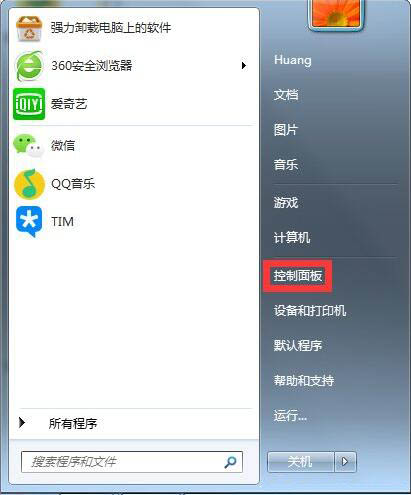
2、在控制面板中找到“电源选项”,点击进入。如图所示:
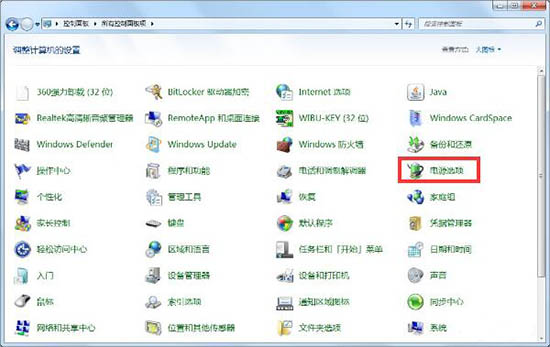
3、然后根据你的选择,我这边选择的是平衡,则在平衡的右边点击更改计划设置,自己是哪一项就选哪一项对应的更改计划设置。如图所示:
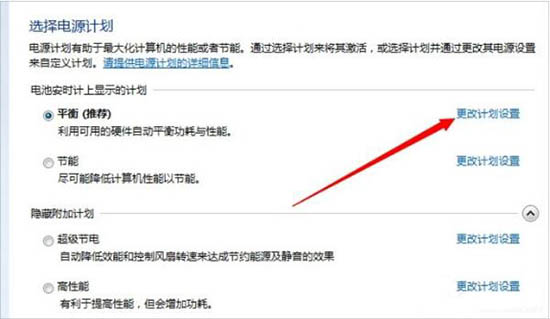
4、由于我的是笔记本,笔记本这里可以对使用电池时和接通电源进行不同的设置,达到自己理想的效果,设置都是一样的,我们如果不希望电脑休眠,则在使计算机进入睡眠状态那一项选择从不,如果希望不进行休眠的话,笔记本建议使用电池时设置睡眠时间,接通电源则选择从不。如图所示:
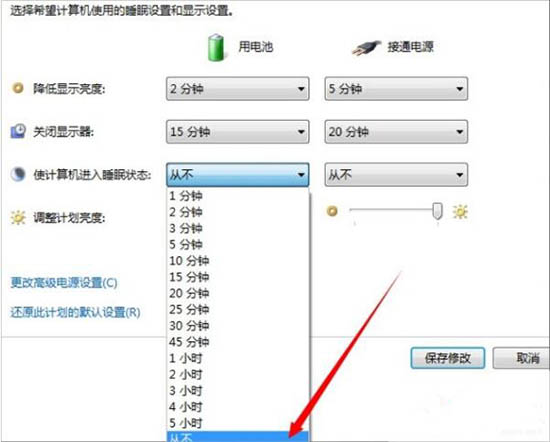
5、对于一段时间后屏幕自动关闭,也就是屏幕自动变黑,可以在关闭显示器那一项中进行选择,不希望关闭则选择从不,否则根据自己的情况进行时间的选择。如图所示:
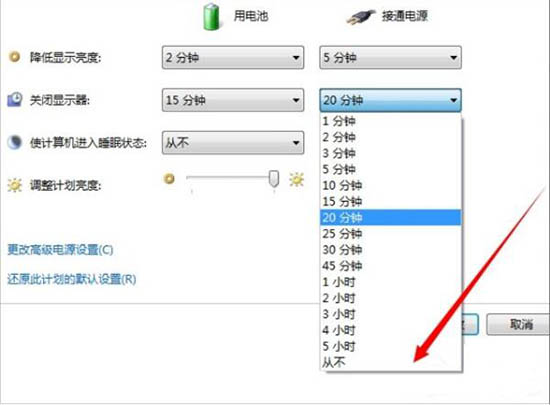
6、第一项降低屏幕亮度也是一样的,设置一个时间或者从不,时间到达后屏幕则会稍微变暗一些,鼠标或键盘有动作之后则会恢复。
以上就是本站为各位用户带来的win7怎么设置屏幕不休眠详细内容了,想看更多相关文章欢迎关注本站!
相关文章
- 安装win7系统磁盘分区必须为?win7系统磁盘如何分区? 01-21
- win7文件夹查看选项在哪?win7文件夹查看选项打开方法 01-19
- win7电脑颜色不正常怎么调?win7电脑颜色不正常调节方法 01-18
- 安装win7后鼠标动不了怎么办? 重装win7后usb全部失灵解决方法 12-20
- 微软win7专业版如何安装?微软win7专业版下载安装教程 12-15
- win7一关机就自动重启?win7关机后自动开机的解决办法 12-14
精品游戏
换一批
